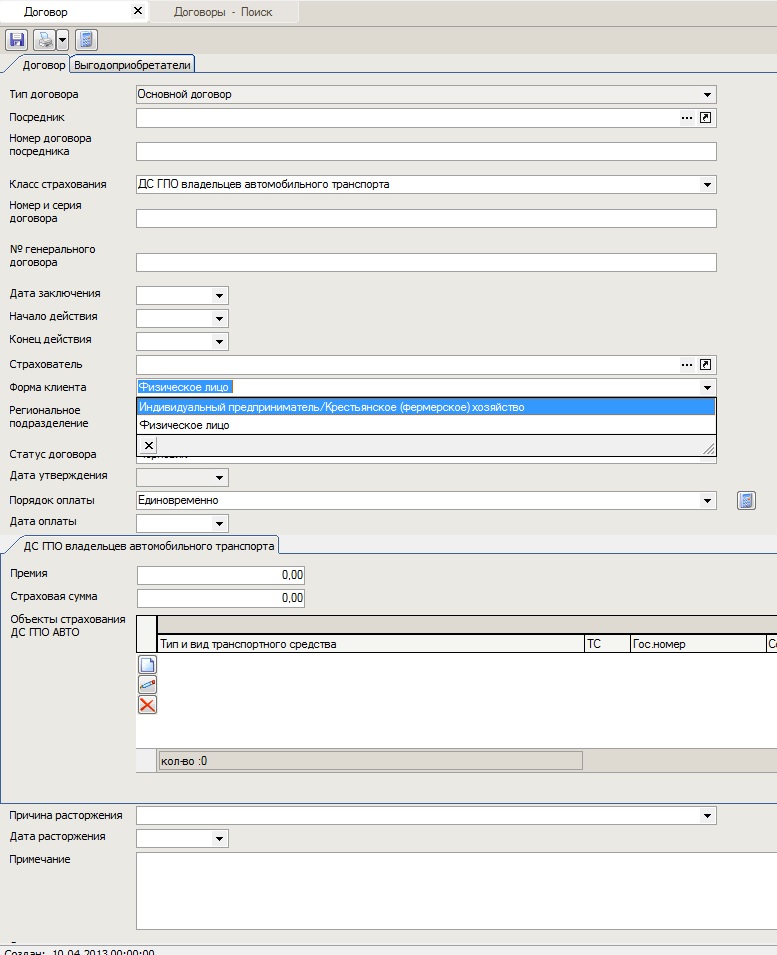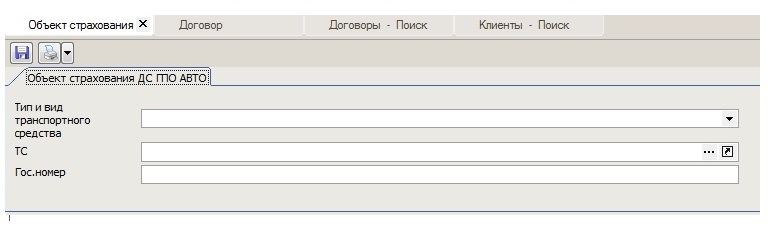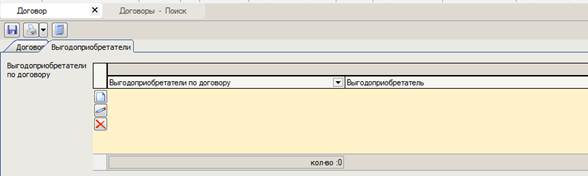Создание договора страхования ДС ГПО владельцев автомобильного транспорта: различия между версиями
Admin (обсуждение | вклад) (изменено) |
|||
| (не показано 16 промежуточных версий 1 участника) | |||
| Строка 1: | Строка 1: | ||
| + | <center> | ||
| + | {| width="auto" cellspacing="0" cellpadding="2" style="border:none;" | ||
| + | | width="auto" valign="top"| | ||
| + | | style="border-bottom:5px solid #20B2AA;font:110% Arial, Helvetica, sans-serif; color: #000000;text-align:center; padding-left:15px; padding-right:15px;" |<span class="plainlinks">[https://test-wiki.mkb.kz/ Главная страница]</span> | ||
| + | | | ||
| + | | style="border-bottom:5px solid #20B2AA;font:110% Arial, Helvetica, sans-serif; color: #000000;text-align:center; padding-left:15px; padding-right:15px;" |<span class="plainlinks">[https://wiki.mkb.kz/w/%D0%A4%D1%83%D0%BD%D0%BA%D1%86%D0%B8%D0%B8_%D0%BA%D0%BB%D0%B8%D0%B5%D0%BD%D1%82%D1%81%D0%BA%D0%BE%D0%B3%D0%BE_%D0%BF%D1%80%D0%BE%D0%B3%D1%80%D0%B0%D0%BC%D0%BC%D0%BD%D0%BE%D0%B3%D0%BE_%D0%BE%D0%B1%D0%B5%D1%81%D0%BF%D0%B5%D1%87%D0%B5%D0%BD%D0%B8%D1%8F Предыдущая страница]</span> | ||
| + | |} | ||
| + | </center> | ||
| + | <br/> | ||
| + | |||
'''Создание договора страхования ДС ГПО владельцев автомобильного транспорта''' | '''Создание договора страхования ДС ГПО владельцев автомобильного транспорта''' | ||
| − | Перед началом ввода нового договора необходимо убедиться в том, что данный договор ещё не занесён в справочник «Договора страхования», для этого в окне поиска необходимо осуществить поиск договора по реквизитам, например: Номер и серия договора или Страхователь. | + | Перед началом ввода нового договора необходимо убедиться в том, что данный договор ещё не занесён в справочник «Договора страхования», для этого в окне поиска необходимо осуществить поиск договора по реквизитам, например: "Номер и серия договора" и "Класс страхования"м или "Страхователь". |
Для ввода нового договора страхования необходимо в верхнем левом углу окна нажать кнопку «Создать», вследствие чего откроется форма для заполнения. | Для ввода нового договора страхования необходимо в верхнем левом углу окна нажать кнопку «Создать», вследствие чего откроется форма для заполнения. | ||
| Строка 8: | Строка 18: | ||
Описание полей формы: | Описание полей формы: | ||
| − | ''' | + | '''1. Тип договора.''' Значение поля устанавливается автоматически в зависимости от типа договора (основной договор, дубликат, версия договора с учетом дополнительного соглашения). При создании нового договора по умолчанию указывается «Основной договор». |
| − | ''' | + | '''2. Посредник.''' При необходимости выберите посредника, который предварительно был добавлен в справочник «Посредники». |
| − | ''' | + | '''3. Номер договора посредника.''' В случае если поле «Посредник» было заполнено, то укажите номер договора, заключенного с посредником на право заключения договоров страхования. |
| − | ''' | + | '''4. Класс страхования.''' Из выпадающего списка выберите «ДС ГПО владельцев автомобильного транспорта». |
| − | ''' | + | '''5. Номер и серия договора.''' Укажите номер и серию договора страхования. |
| − | ''' | + | '''6. Новая версия.''' Данное поле отражается только в том случае, если по договору была создана версия (доп.соглашение) со статусом «Черновик», либо «Утвержден» и является ссылкой на эту версию (доп.соглашение) договора; |
| + | Если у версии договора (доп.соглашения) проставлена причина расторжения «Ошибка оператора», то данное поле не отражается. | ||
| − | ''' | + | '''7. № генерального договора.''' Данное поле заполняется на усмотрение страховщика с целью закрепления за одним номером генерального договора несколько договоров страхования. При этом закрепленные договора могут быть разных видов страхования. |
| + | |||
| + | '''8. Дата заключения.''' Укажите дату заключения договора. | ||
| − | ''' | + | '''9. Начало действия.''' Укажите дату начала действия договора. |
| − | ''' | + | '''10. Конец действия.''' Укажите дату окончания действия договора. |
| − | ''' | + | '''11. Страхователь.''' Выберите страхователя из справочника «Клиенты». |
| − | ''' | + | '''12. Форма клиента.''' В данном поле указывается необходимая форма клиента. |
| − | ''' | + | '''13. Региональное подразделение.''' Из выпадающего списка выберите региональное подразделение. |
| − | ''' | + | '''14. Статус договора.''' Укажите статус договора. На выбор предлагается два статуса: утвержден и черновик. |
Если выбран статус «Утвержден», то договор будет учитываться в отчетности и после его сохранения изменения в договоре будут запрещены. | Если выбран статус «Утвержден», то договор будет учитываться в отчетности и после его сохранения изменения в договоре будут запрещены. | ||
Если выбран статус «Черновик», то договор не будет учитываться в отчетности и после сохранения он будет доступен для редактирования. | Если выбран статус «Черновик», то договор не будет учитываться в отчетности и после сохранения он будет доступен для редактирования. | ||
| − | ''' | + | '''15. Дата утверждения.''' Системное поле, устанавливается автоматически. |
| − | ''' | + | '''16. Порядок оплаты.''' Выберите порядок оплаты договора: единовременно или в рассрочку. В случае если указан порядок оплаты – в рассрочку, будет доступна дополнительная таблица «Плановые платежи», которую необходимо заполнить. Для этого нажмите на кнопку «Добавить», после чего откроется форма для заполнения со следующими полями: Сумма и Дата оплаты, затем нажмите на кнопку «Сохранить». |
| − | ''' | + | '''17. Дата оплаты.'''Укажите дату оплаты. Поле автоматически заполняется датой равной дате заключения при изменении статуса договора с «Черновик» на «Утвержден». Но при этом есть возможность редактирования данного поля до сохранения договора со статусом «Утвержден». Если поле не заполнено, то есть возможность изменения полей «Начало действия», «Конец действия» и «Дата оплаты». Если поле заполнено, то после сохранения договора со статусом «Утвержден» изменение полей «Начало действия», «Конец действия» и «Дата оплаты» будет запрещено. |
| − | ''' | + | '''18. Премия (в тенге).''' Укажите страховую премию. |
| − | ''' | + | '''19. Страховая сумма (в тенге).''' Укажите страховую сумму. |
| − | + | Для добавления "Объекта страхования", необходимо нажать на кнопку «Добавить». Перед Вами откроется форма для заполнения: | |
| − | + | [[Image:ju.JPG|center|]] | |
| − | ''' | + | '''19. Тип и вид транспортного средства.''' Из выпадающего списка выберите необходимый тип транспорта. |
| − | ''' | + | '''20. ТС.''' Выбор ТС – это можно сделать 2-мя способами: 1) Используя систему «быстрого поиска»: указать номер кузова либо VIN-код, затем нажать сочетание клавиш Ctrl+Пробел и из предложенного списка выбрать необходимое ТС. 2) Используя стандартный поиск: В правой части поля нажать кнопку с тремя точками откроется форма «ТС-Поиск», найти ТС по реквизитам, например по номеру кузову, номеру двигателя и т.д. |
| − | ''' | + | '''21. Гос.номер.''' Государственный регистрационный номерной знак ТС. |
| − | + | Для сохранения "Объекта страхования" необходимо в верхнем левом углу нажать на кнопку «Сохранить». После чего Вы вернетесь в договор для дальнейшего заполнения и сохранения его. | |
| − | ''' | + | '''22. Причина расторжения.''' При необходимости выберите из выпадающего списка причину расторжения. |
| − | '''25. Изменено пользователем.''' Системное поле, устанавливается автоматически. | + | '''23. Дата расторжения.''' В случае если договор страхования, расторгнут, укажите дату расторжения. |
| + | |||
| + | '''24. Примечание.''' Вы можете указать примечание к договору. Данное поле является не обязательным для заполнения. | ||
| + | |||
| + | '''25. Создано пользователем.''' Системное поле, устанавливается автоматически. | ||
| + | |||
| + | '''26. Страховая компания.''' Системное поле, устанавливается автоматически. | ||
| + | |||
| + | '''27. Изменено пользователем.''' Системное поле, устанавливается автоматически. | ||
| Строка 71: | Строка 92: | ||
'''После ввода всех реквизитов договора необходимо в верхнем левом углу нажать на кнопку «Сохранить».''' | '''После ввода всех реквизитов договора необходимо в верхнем левом углу нажать на кнопку «Сохранить».''' | ||
| + | |||
| + | |||
| + | <center> | ||
| + | {| width="auto" cellspacing="0" cellpadding="2" style="border:none;" | ||
| + | | width="auto" valign="top"| | ||
| + | | style="border-bottom:5px solid #20B2AA;font:110% Arial, Helvetica, sans-serif; color: #000000;text-align:center; padding-left:15px; padding-right:15px;" |<span class="plainlinks">[https://test-wiki.mkb.kz/ Главная страница]</span> | ||
| + | | | ||
| + | | style="border-bottom:5px solid #20B2AA;font:110% Arial, Helvetica, sans-serif; color: #000000;text-align:center; padding-left:15px; padding-right:15px;" |<span class="plainlinks">[https://wiki.mkb.kz/w/%D0%A4%D1%83%D0%BD%D0%BA%D1%86%D0%B8%D0%B8_%D0%BA%D0%BB%D0%B8%D0%B5%D0%BD%D1%82%D1%81%D0%BA%D0%BE%D0%B3%D0%BE_%D0%BF%D1%80%D0%BE%D0%B3%D1%80%D0%B0%D0%BC%D0%BC%D0%BD%D0%BE%D0%B3%D0%BE_%D0%BE%D0%B1%D0%B5%D1%81%D0%BF%D0%B5%D1%87%D0%B5%D0%BD%D0%B8%D1%8F Предыдущая страница]</span> | ||
| + | |} | ||
| + | </center> | ||
| + | <br/> | ||
Текущая версия от 06:16, 27 сентября 2023
| Главная страница | Предыдущая страница |
Создание договора страхования ДС ГПО владельцев автомобильного транспорта
Перед началом ввода нового договора необходимо убедиться в том, что данный договор ещё не занесён в справочник «Договора страхования», для этого в окне поиска необходимо осуществить поиск договора по реквизитам, например: "Номер и серия договора" и "Класс страхования"м или "Страхователь". Для ввода нового договора страхования необходимо в верхнем левом углу окна нажать кнопку «Создать», вследствие чего откроется форма для заполнения.
Описание полей формы:
1. Тип договора. Значение поля устанавливается автоматически в зависимости от типа договора (основной договор, дубликат, версия договора с учетом дополнительного соглашения). При создании нового договора по умолчанию указывается «Основной договор».
2. Посредник. При необходимости выберите посредника, который предварительно был добавлен в справочник «Посредники».
3. Номер договора посредника. В случае если поле «Посредник» было заполнено, то укажите номер договора, заключенного с посредником на право заключения договоров страхования.
4. Класс страхования. Из выпадающего списка выберите «ДС ГПО владельцев автомобильного транспорта».
5. Номер и серия договора. Укажите номер и серию договора страхования.
6. Новая версия. Данное поле отражается только в том случае, если по договору была создана версия (доп.соглашение) со статусом «Черновик», либо «Утвержден» и является ссылкой на эту версию (доп.соглашение) договора; Если у версии договора (доп.соглашения) проставлена причина расторжения «Ошибка оператора», то данное поле не отражается.
7. № генерального договора. Данное поле заполняется на усмотрение страховщика с целью закрепления за одним номером генерального договора несколько договоров страхования. При этом закрепленные договора могут быть разных видов страхования.
8. Дата заключения. Укажите дату заключения договора.
9. Начало действия. Укажите дату начала действия договора.
10. Конец действия. Укажите дату окончания действия договора.
11. Страхователь. Выберите страхователя из справочника «Клиенты».
12. Форма клиента. В данном поле указывается необходимая форма клиента.
13. Региональное подразделение. Из выпадающего списка выберите региональное подразделение.
14. Статус договора. Укажите статус договора. На выбор предлагается два статуса: утвержден и черновик. Если выбран статус «Утвержден», то договор будет учитываться в отчетности и после его сохранения изменения в договоре будут запрещены. Если выбран статус «Черновик», то договор не будет учитываться в отчетности и после сохранения он будет доступен для редактирования.
15. Дата утверждения. Системное поле, устанавливается автоматически.
16. Порядок оплаты. Выберите порядок оплаты договора: единовременно или в рассрочку. В случае если указан порядок оплаты – в рассрочку, будет доступна дополнительная таблица «Плановые платежи», которую необходимо заполнить. Для этого нажмите на кнопку «Добавить», после чего откроется форма для заполнения со следующими полями: Сумма и Дата оплаты, затем нажмите на кнопку «Сохранить».
17. Дата оплаты.Укажите дату оплаты. Поле автоматически заполняется датой равной дате заключения при изменении статуса договора с «Черновик» на «Утвержден». Но при этом есть возможность редактирования данного поля до сохранения договора со статусом «Утвержден». Если поле не заполнено, то есть возможность изменения полей «Начало действия», «Конец действия» и «Дата оплаты». Если поле заполнено, то после сохранения договора со статусом «Утвержден» изменение полей «Начало действия», «Конец действия» и «Дата оплаты» будет запрещено.
18. Премия (в тенге). Укажите страховую премию.
19. Страховая сумма (в тенге). Укажите страховую сумму.
Для добавления "Объекта страхования", необходимо нажать на кнопку «Добавить». Перед Вами откроется форма для заполнения:
19. Тип и вид транспортного средства. Из выпадающего списка выберите необходимый тип транспорта.
20. ТС. Выбор ТС – это можно сделать 2-мя способами: 1) Используя систему «быстрого поиска»: указать номер кузова либо VIN-код, затем нажать сочетание клавиш Ctrl+Пробел и из предложенного списка выбрать необходимое ТС. 2) Используя стандартный поиск: В правой части поля нажать кнопку с тремя точками откроется форма «ТС-Поиск», найти ТС по реквизитам, например по номеру кузову, номеру двигателя и т.д.
21. Гос.номер. Государственный регистрационный номерной знак ТС.
Для сохранения "Объекта страхования" необходимо в верхнем левом углу нажать на кнопку «Сохранить». После чего Вы вернетесь в договор для дальнейшего заполнения и сохранения его.
22. Причина расторжения. При необходимости выберите из выпадающего списка причину расторжения.
23. Дата расторжения. В случае если договор страхования, расторгнут, укажите дату расторжения.
24. Примечание. Вы можете указать примечание к договору. Данное поле является не обязательным для заполнения.
25. Создано пользователем. Системное поле, устанавливается автоматически.
26. Страховая компания. Системное поле, устанавливается автоматически.
27. Изменено пользователем. Системное поле, устанавливается автоматически.
Вкладка «Выгодоприобретатели»
Укажите список выгодоприобретателей. Для этого необходимо нажать на кнопку «Добавить», после чего откроется форма для заполнения, где необходимо выбрать из справочника «Клиенты» выгодоприобретателя..
После ввода всех реквизитов договора необходимо в верхнем левом углу нажать на кнопку «Сохранить».
| Главная страница | Предыдущая страница |